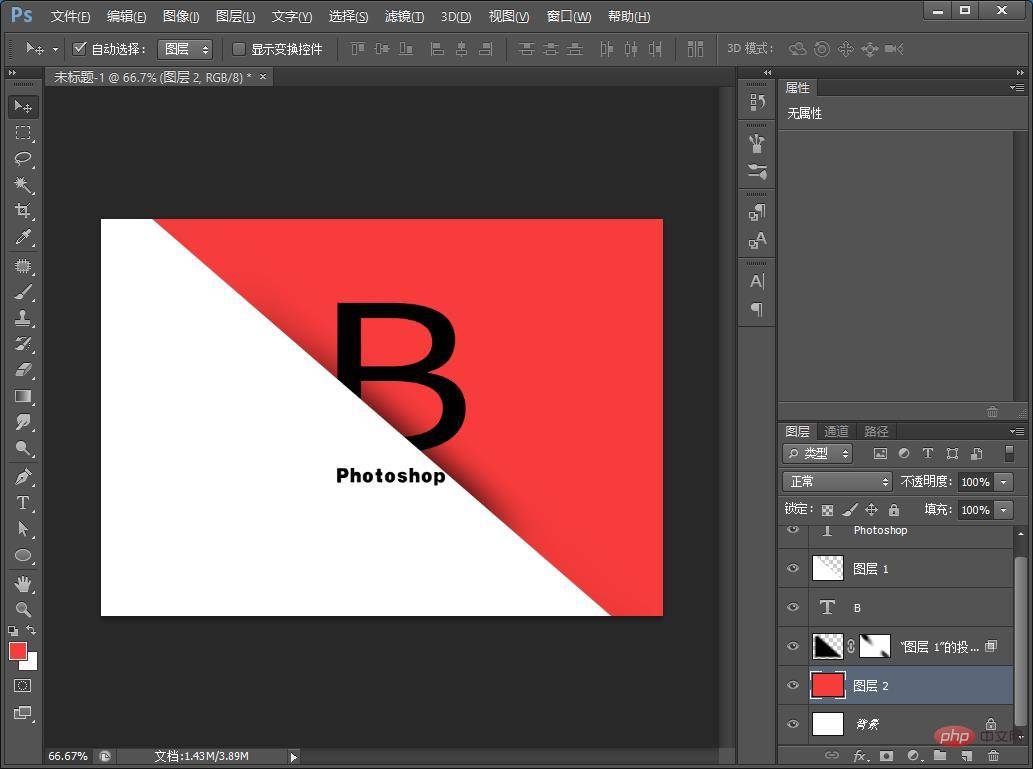创意封面效果图如下

ps简单制作一张创意封面的方法
1、ps打开,创建新一个画布。
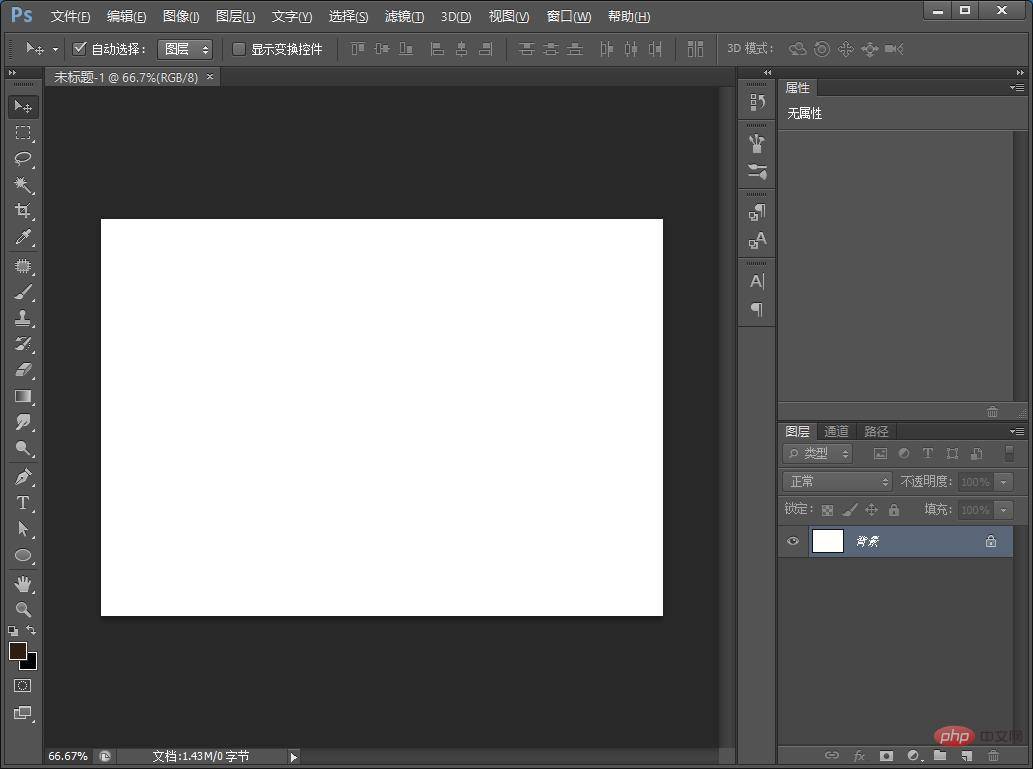
2、使用钢笔工具绘制一个三角形,然后给图层添加阴影。
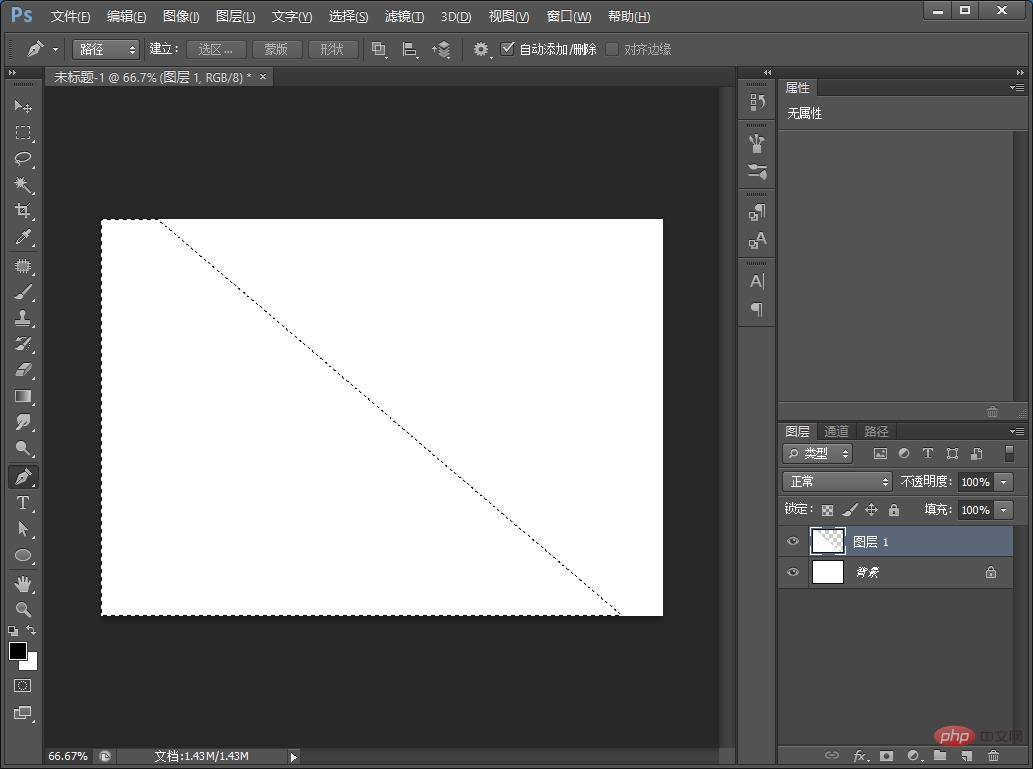
3、在图层下方按【Fx】选择投影,数值如下图
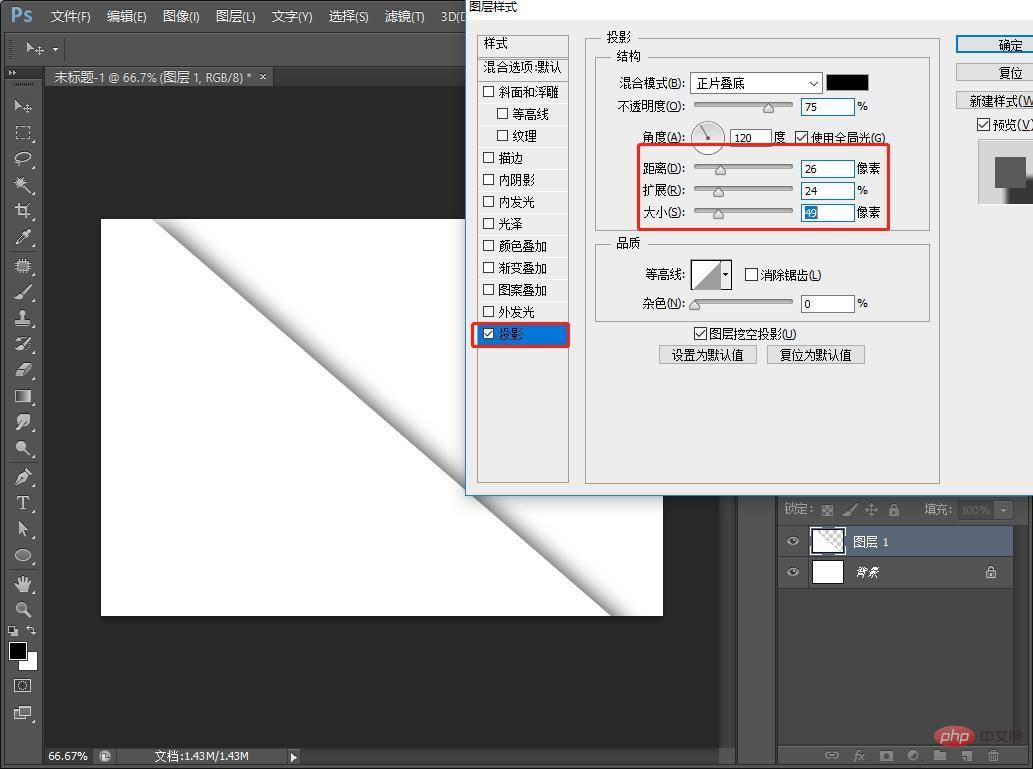
4、接着,用鼠标移动到这【fx】右键创建图层样式。
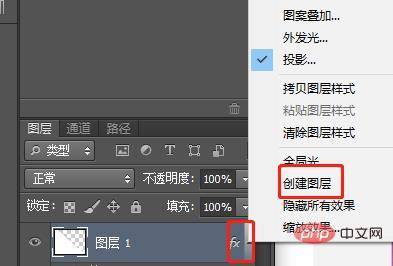
5、在图层中间添加蒙版,使用画笔工具擦除多余的阴影。
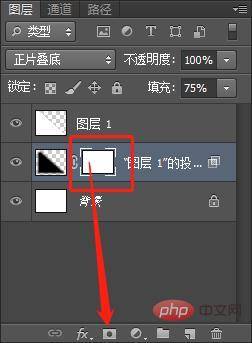
6、输入文字,注意图层顺序
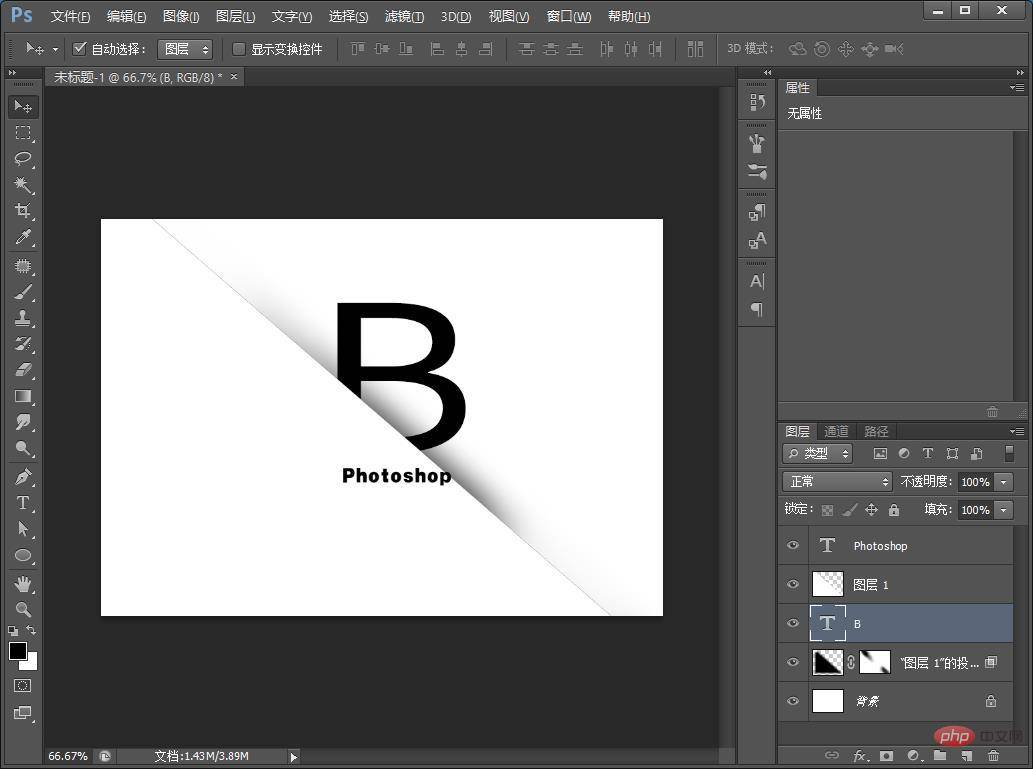
7、最后一步,给背景换颜色,效果完成。
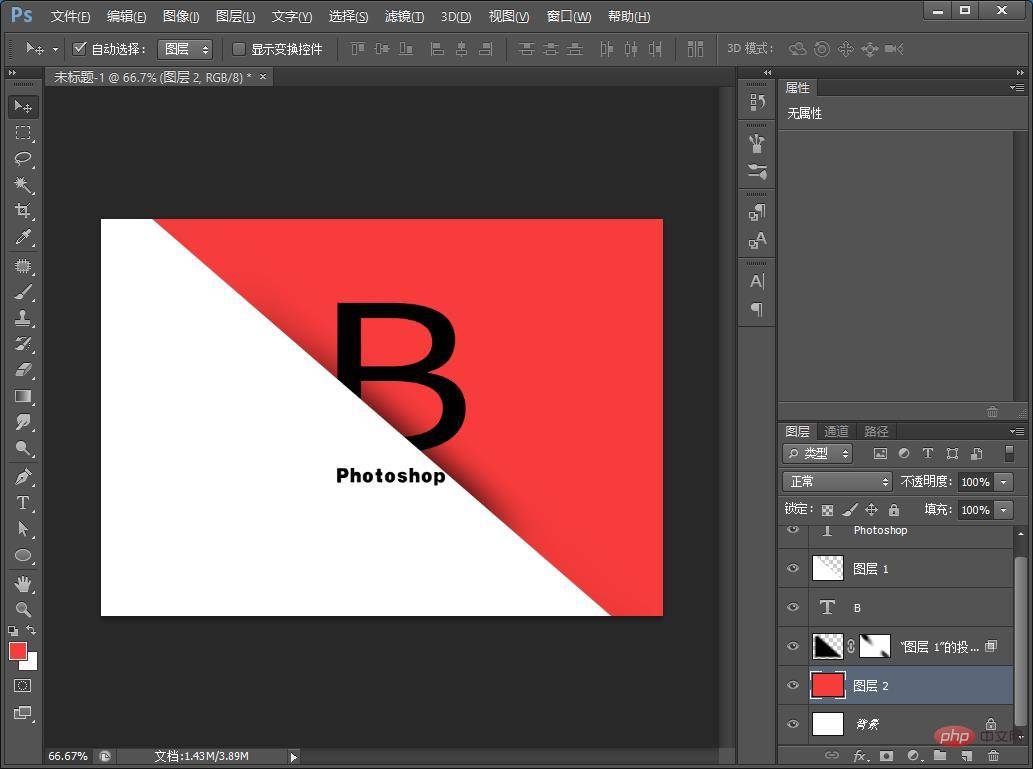
创意封面效果图如下

1、ps打开,创建新一个画布。
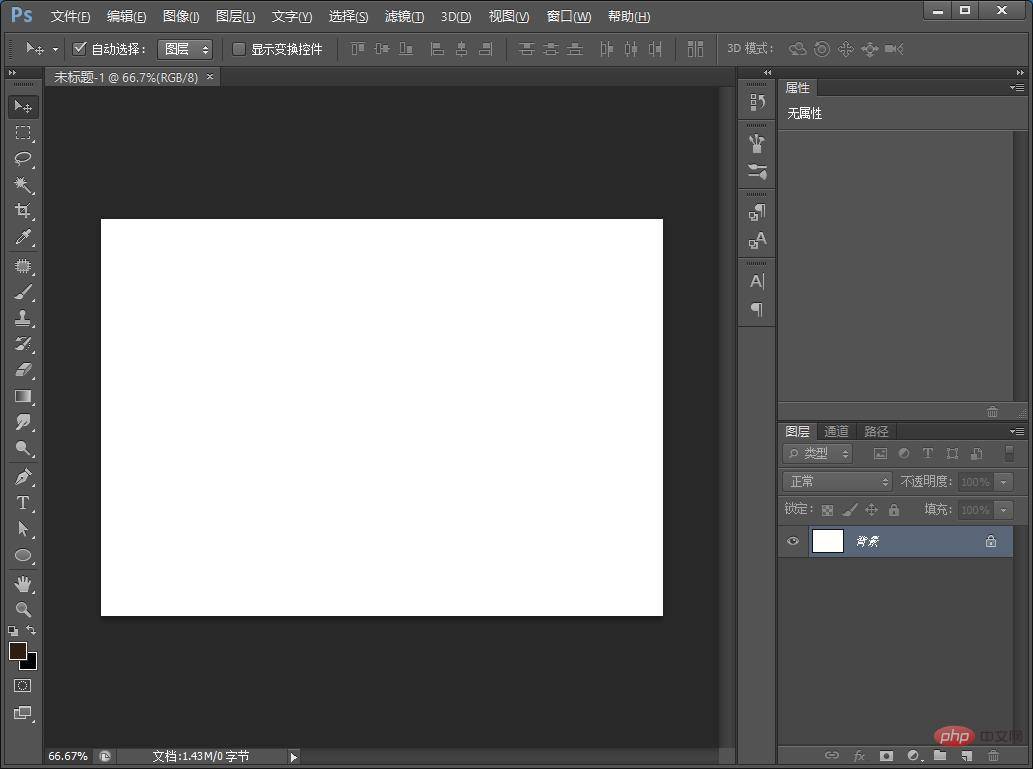
2、使用钢笔工具绘制一个三角形,然后给图层添加阴影。
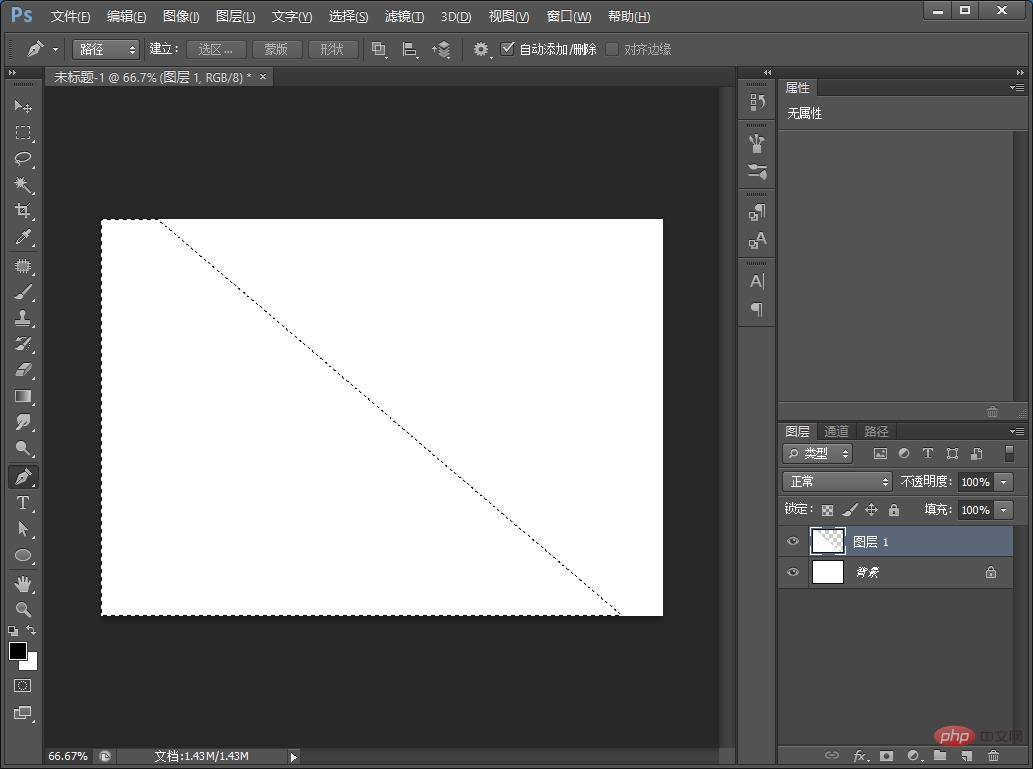
3、在图层下方按【Fx】选择投影,数值如下图
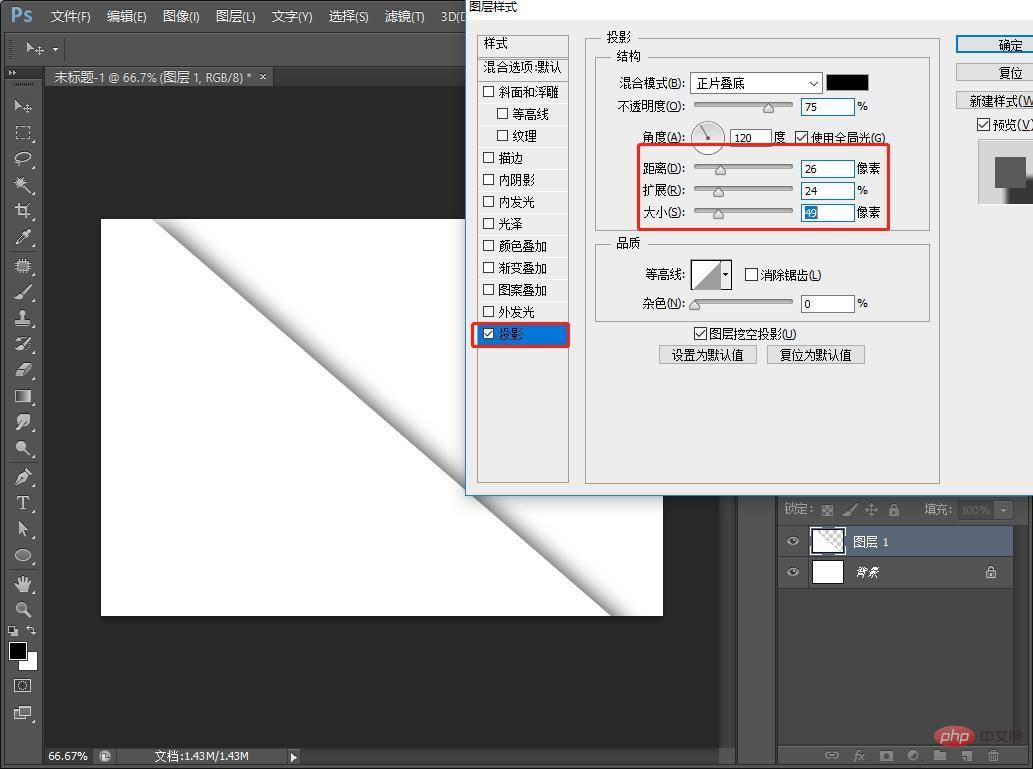
4、接着,用鼠标移动到这【fx】右键创建图层样式。
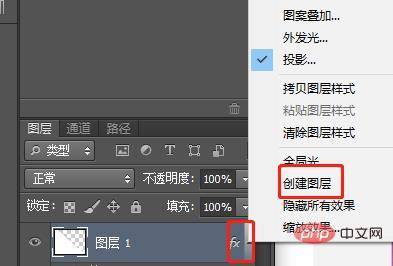
5、在图层中间添加蒙版,使用画笔工具擦除多余的阴影。
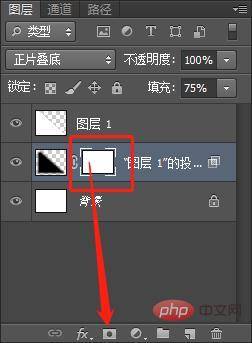
6、输入文字,注意图层顺序
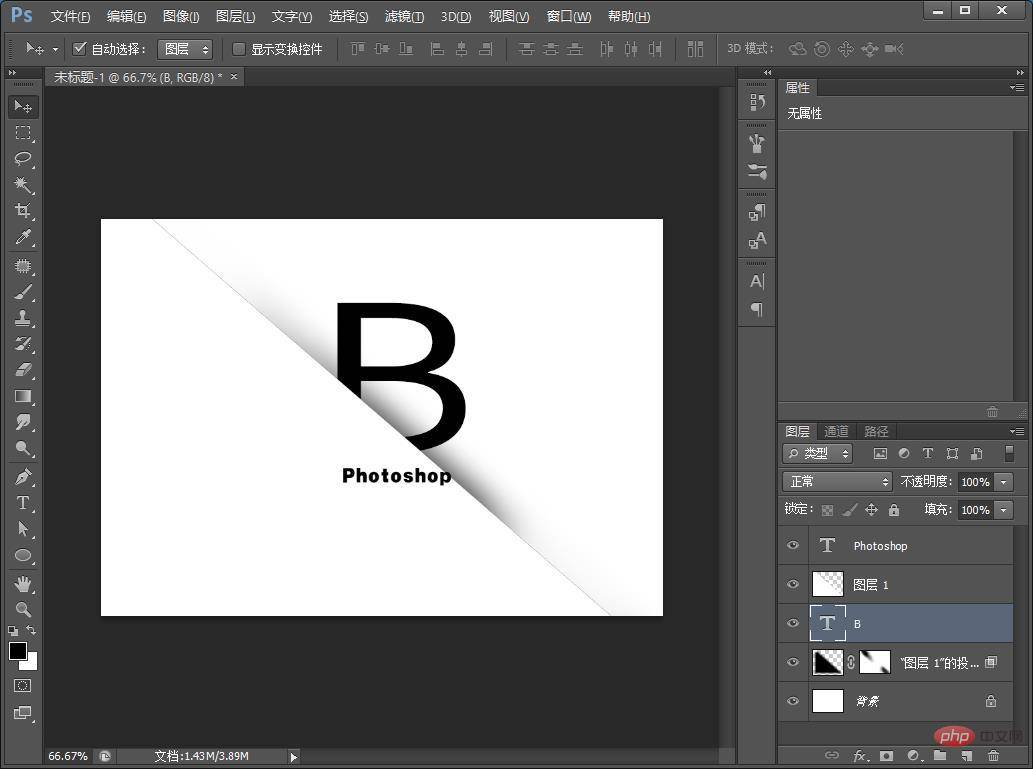
7、最后一步,给背景换颜色,效果完成。